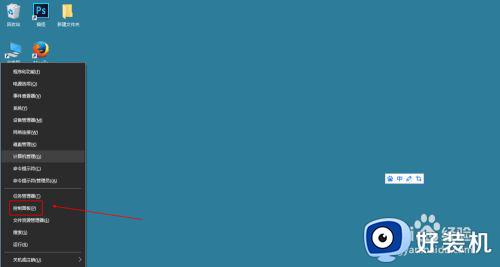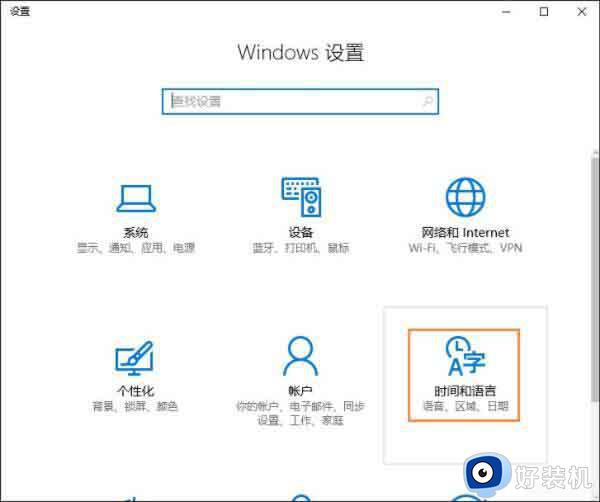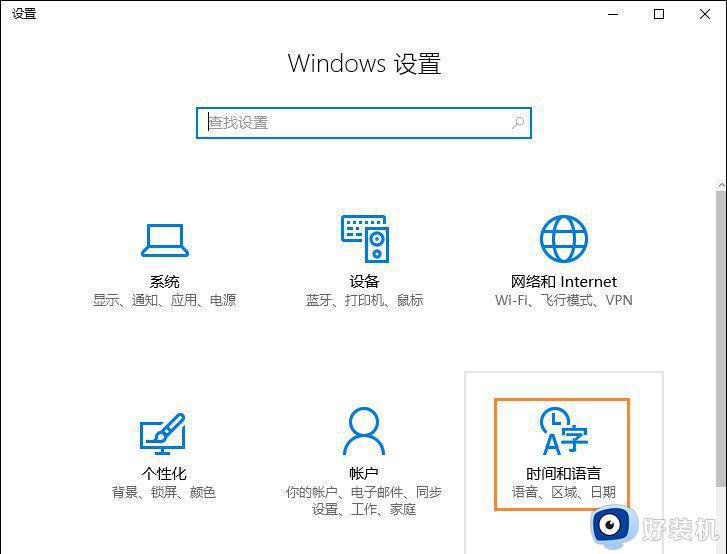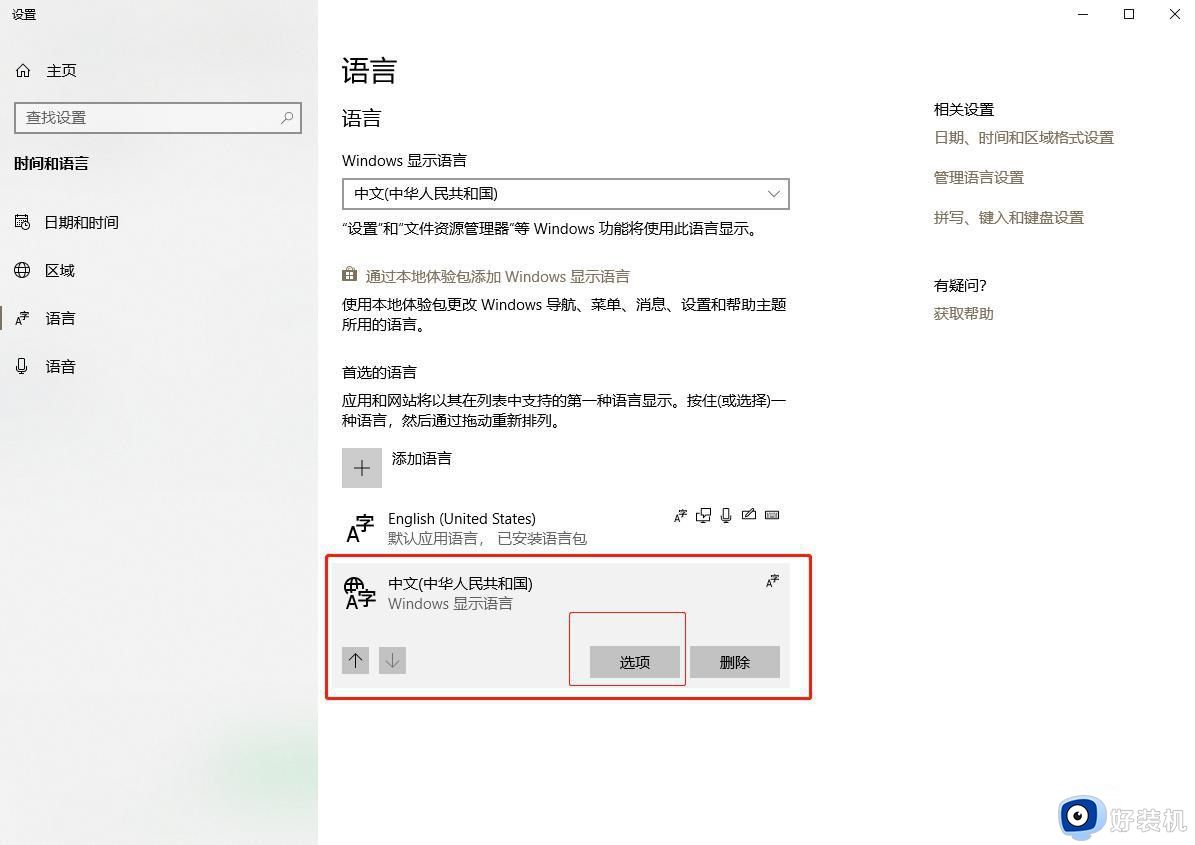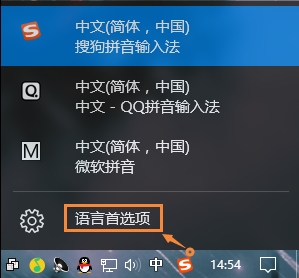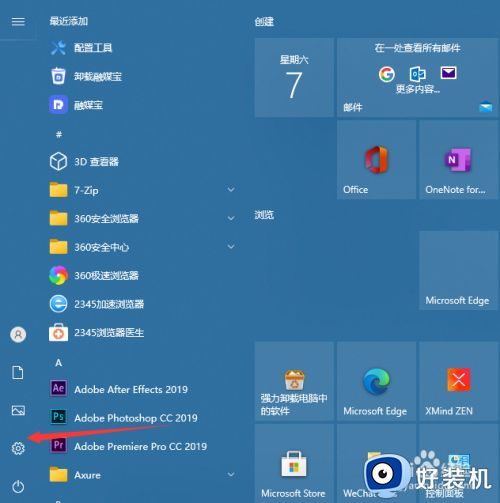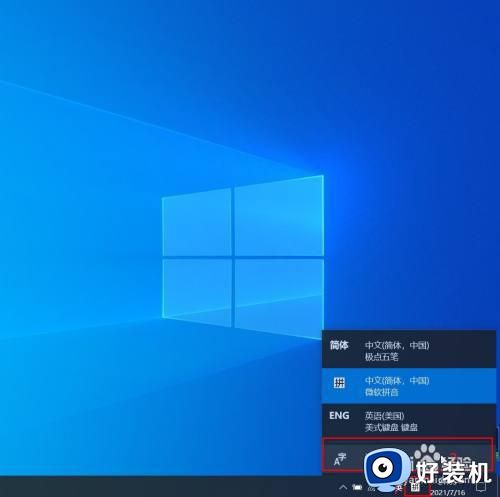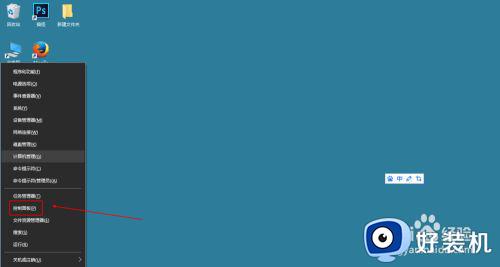win10怎么删除自带输入法 win10怎么删掉微软输入法
时间:2020-12-14 15:50:24作者:xinxin
由于win10系统中自带有微软输入方,因此对于一些不怎么在意的用户来说使用起来也是相当方便的,但是有些用户需要一些功能更多的输入法时,就不得不安装第三方输入法,同时删除系统自带的输入法,那么win10怎么删除自带输入法呢?这里小编就来教大家win10删掉微软输入法操作方法。
具体方法:
1、首先桌面右下角的【通知】—【所有设置】。
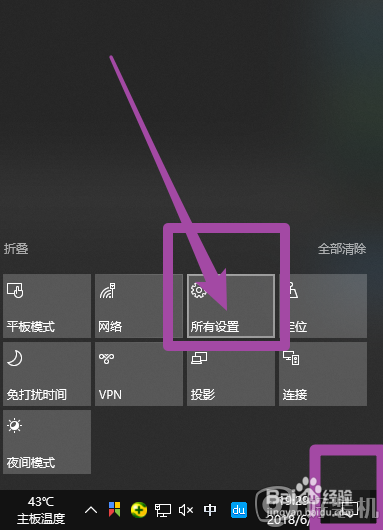
2、进入windows设置,点击【时间和语言】。
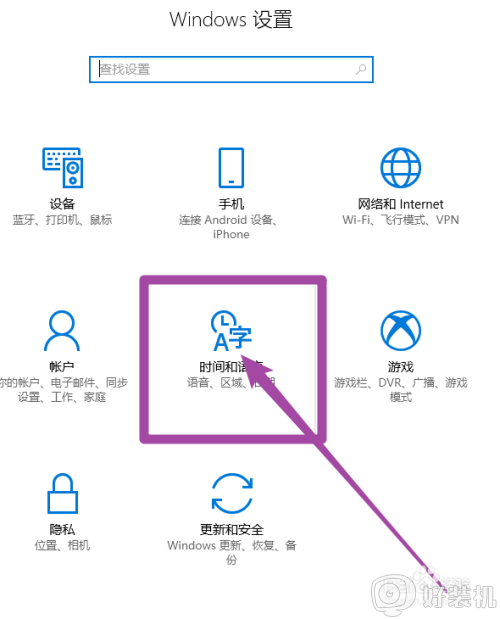
3、进入后,点击右边的【其他日期、时间和区域设置】。
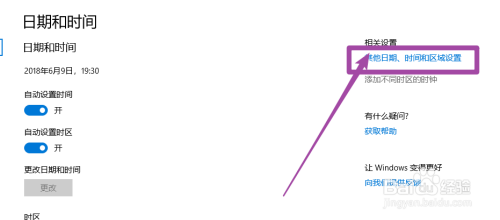
4、点击语言下的【更换输入法】。
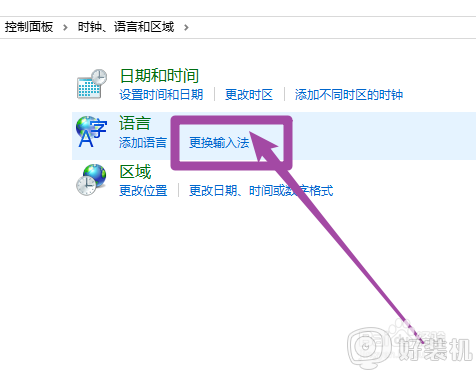
5、点击中文输入法的【选项】。
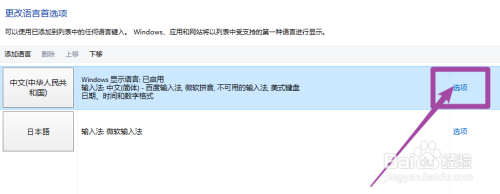
6、点击输入法右边的删除(微软拼音),进行保存就可以了。
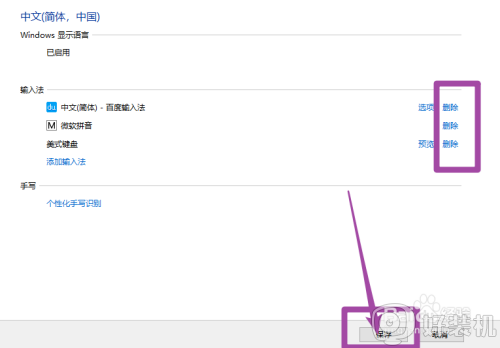
关于win10删掉微软输入法操作方法就和大家简单介绍到这里了,有想要将自己电脑中的系统自带输入法删除还不懂得操作的就可以按照小编的方法来完成,希望能够对大家有所帮助。